文章詳情頁
Win7遠程提示終端服務器超出了最大允許連接的處理方法
瀏覽:29日期:2022-11-10 10:41:12
Win7系統中,有很多用戶都會使用遠程桌面連接來管理VPS服務器或對遠程電腦進行操作,但有時在登入遠程桌面時會遇到登入不上提示“終端服務器超出了最大允許連接”的問題。這是什么原因呢?要怎么解決?我們一起來看看。
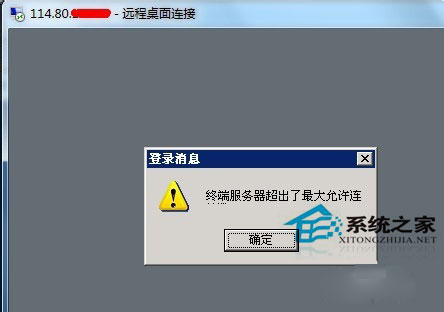
原因分析:
引起該問題的原因在于終端服務的缺省鏈接數為2個鏈接,并且當登錄遠程桌面后如果不是采用注銷方式退出,而是直接關閉遠程桌面窗口,那么實際上會話并沒有釋放掉,而是繼續保留在服務器端, 這樣就會占用總的鏈接數,當這個數量達到最大允許值時就會出現“終端服務器超出了最大允許連接”而導致服務器拒絕連接了。
解決方法:
1、在本地電腦Win7下,按下WIN+R調出運行,然后輸入: mstsc /admin 回車;

2、然后會出現遠程桌面連接的界面,我們按正常登錄就可以強制連接到遠程服務器了。

3、登錄到服務器后,我們還需要對之間“卡在”服務器中的連接進行注消,打開服務器中的任務管理器,在“用戶”一欄對幾個用戶進行注銷,下圖為示例,小編已經注銷過了!(放心任務管理器中注消并不會影響服務器)
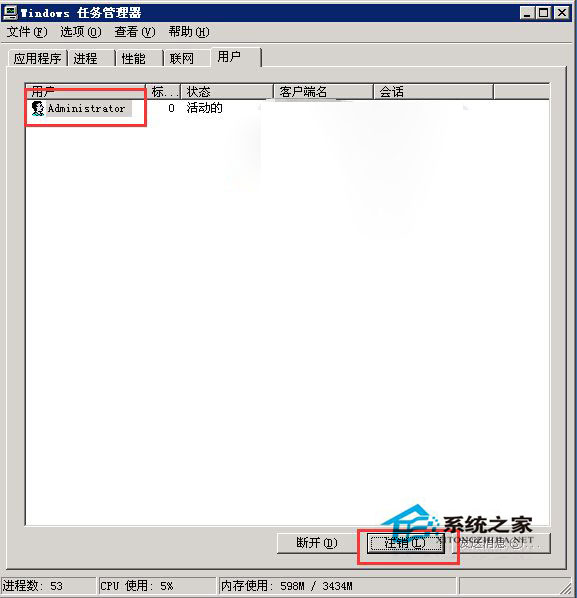
4、之后我們就可以正常進行登錄了。
以上就是解決遠程桌面登入不上提示終端服務器超出了最大允許連接的辦法了,或者你也可以選擇重啟服務器,但一般不選擇這個。
相關文章:
1. freebsd 服務器 ARP綁定腳本2. Win11系統搜索不到藍牙耳機怎么辦?Win11搜索不到藍牙耳機解決方法3. 如何從Windows 10升級到Windows 11?Win10升級到Win11的正確圖文步驟4. VMware Workstation虛擬機安裝VMware vSphere 8.0(esxi)詳細教程5. Mac版steam錯誤代碼118怎么解決?Mac版steam錯誤代碼118解決教程6. 中興新支點操作系統全面支持龍芯3A3000 附新特性7. 鼠標怎么設置為左手? deepin20左手鼠標設置方法8. 統信UOS個人版(V201030)正式發布 新增功能匯總9. UOS怎么設置時間? 統信UOS顯示24小時制的技巧10. 電腦怎么安裝雙系統?Win11 和 Win7雙系統安裝圖文教程
排行榜
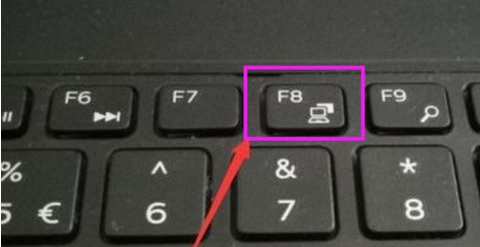
 網公網安備
網公網安備